Sadržaj:
- Metod 1: Primena alata za rešavanje problema
- Metod 2: Provera podrazumevanog uređaja
- Metod 3: Pokretanje usluge "Upravnik štampača"
- Metod 4: Provera stanja uređaja
- Metod 5: Čišćenje reda za štampu
- Metod 6: Ispravka promenljivih okruženja
- Metod 7: Privremeno isključivanje vatrozida i antivirusnog programa
- Metod 8: Podešavanje deljenja štampača
- Metod 9: Softversko čišćenje štampača
- Pitanja i odgovori: 21
Metod 1: Primena alata za rešavanje problema
Ugrađeni alat za rešavanje problema u operativnom sistemu će omogućiti rešavanje osnovnih problema koji se javljaju prilikom pokušaja slanja dokumenta na štampu. Treba ga koristiti u prvom redu kako bi se isključili najčešći kvarovi.
- Pokrenite aplikaciju "Podešavanja", klikom na njen ikonu u "Startu".
- Idite u meni "Ažuriranje i bezbednost".
- Izaberite kategoriju "Rešavanje problema" kroz meni s leva.
- Među dostupnim alatima za rešavanje problema pronađite "Štampač" i kliknite na tu stavku.
- Pojaviće se dugme "Pokreni alat za rešavanje problema", na koje treba kliknuti.
- Počeće provera usluga i drugih parametara povezanih sa radom štampača u Windows-u.
- Kada se prikaže lista sa svim instaliranim uređajima, pronađite problematični, označite ga i nastavite dalje.
- Sada se vrši skeniranje odabranog uređaja, što će trajati manje od minuta, a po završetku će se na ekranu prikazati rezultat.Ako se mogu uneti neka ispravka, potvrdite akciju i pređite na ponovni pokušaj štampanja na ovom printeru.
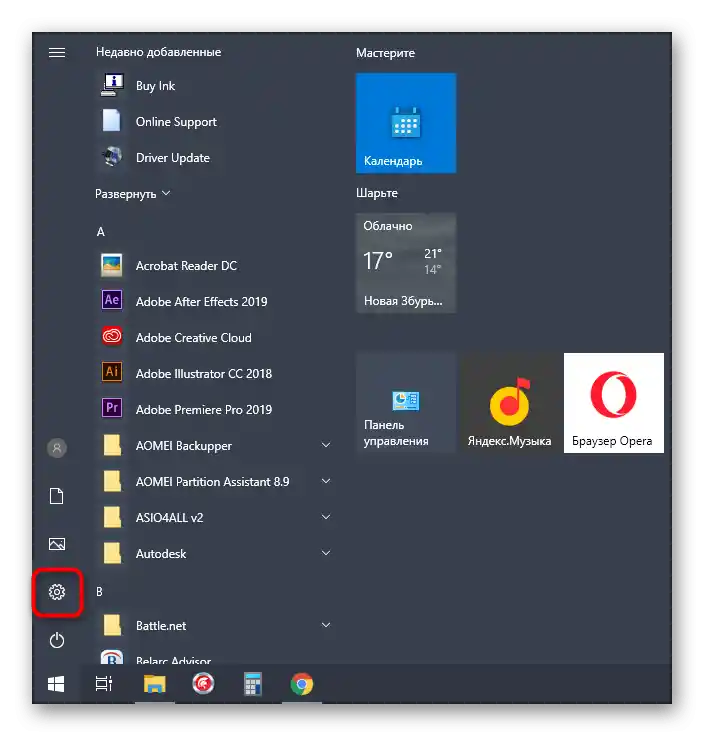
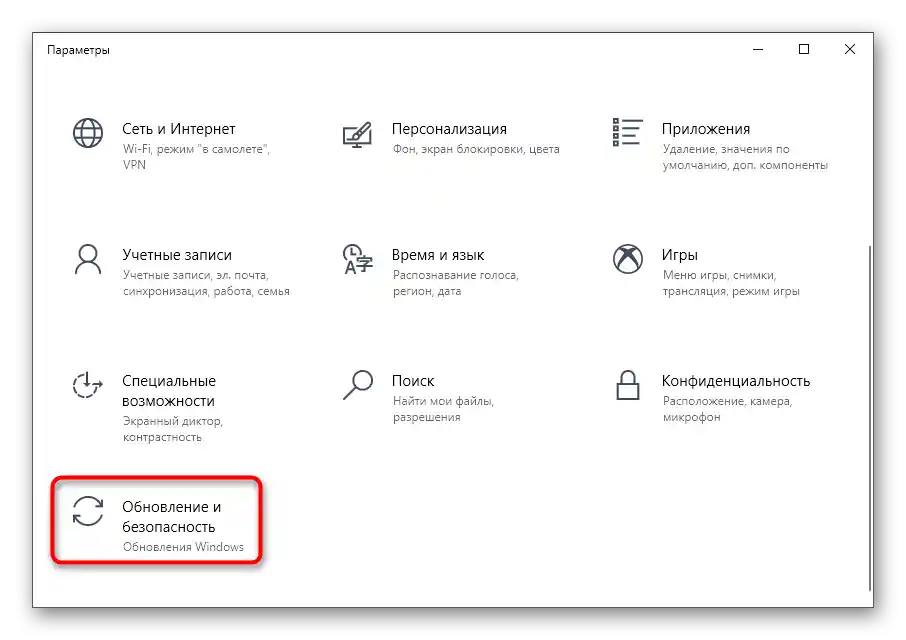
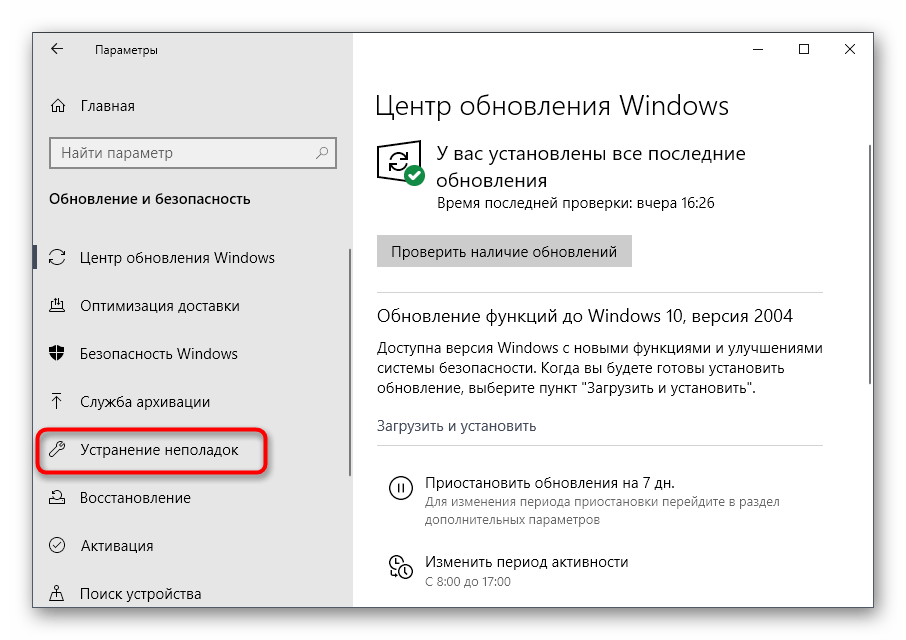
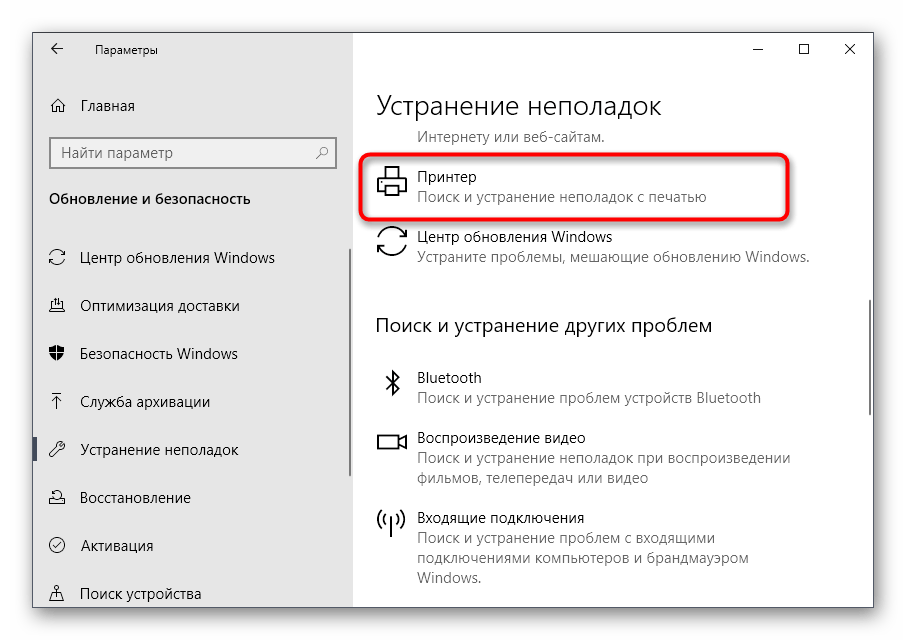
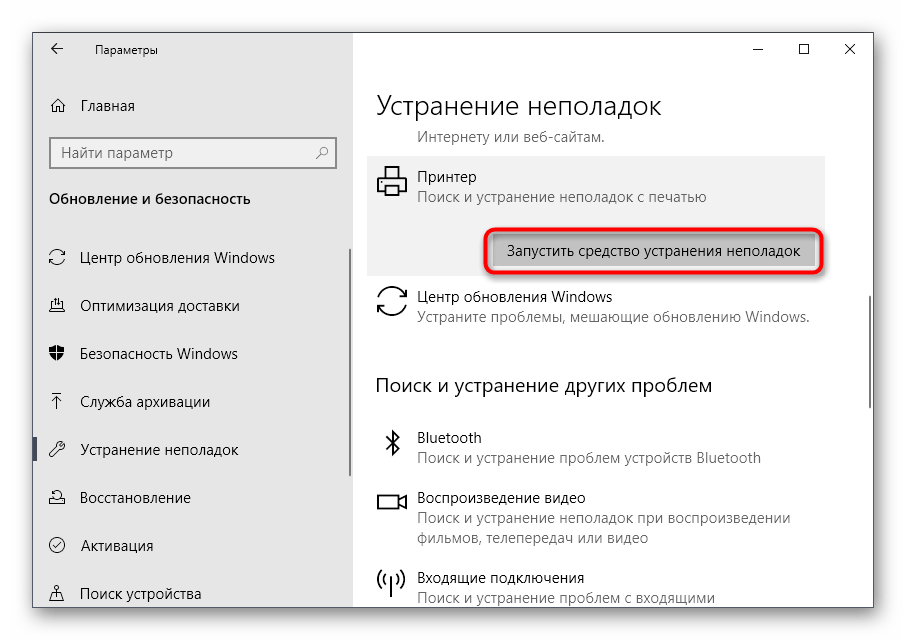
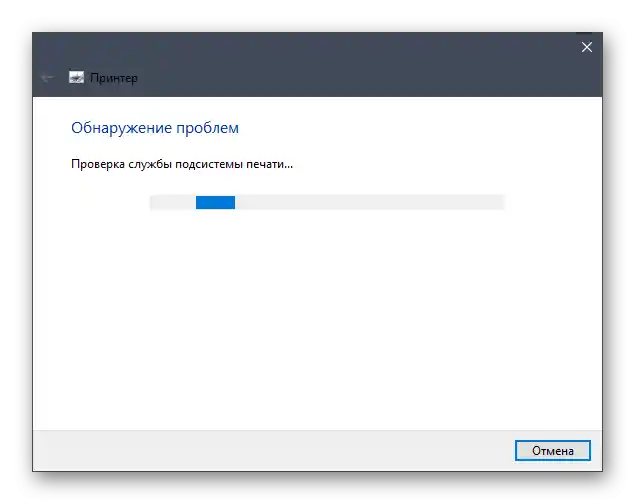
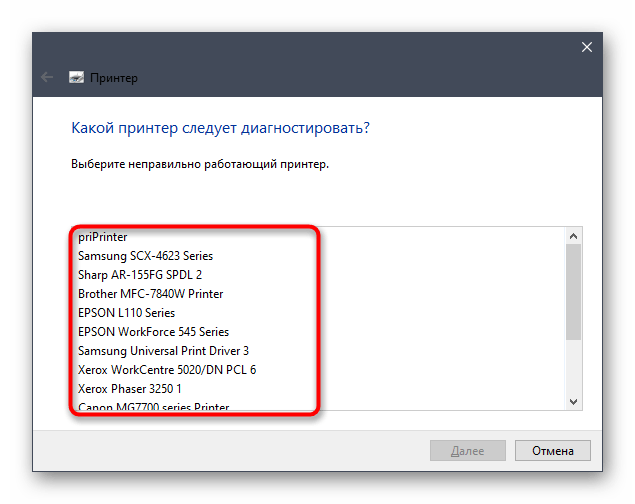
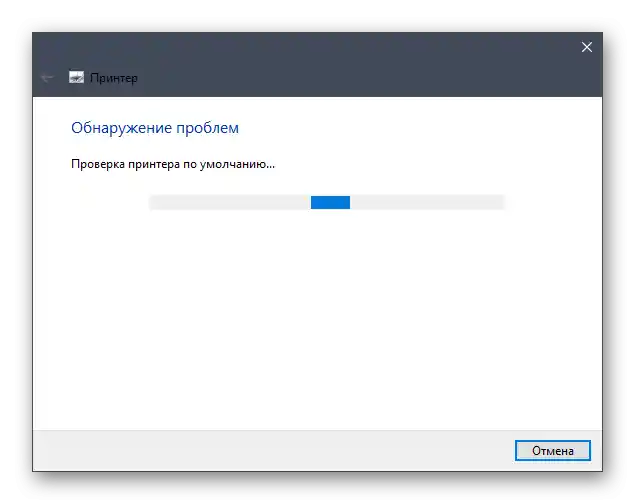
Procedura ne daje uvek željene rezultate, pa ako nije došlo do nikakvih promena u radu printera, razmotrite sledeće metode.
Metod 2: Provera podrazumevanog uređaja
U nekim slučajevima je izuzetno važno da korišćeni štampač bude postavljen kao "Podrazumevano". To je povezano sa pokretanjem štampe iz različitih aplikacija, kada automatski određuju uređaj za koji treba da kreiraju red. Možete sami proveriti da li je ovaj atribut postavljen za problematični printer tako što ćete uraditi sledeće:
- U istoj aplikaciji "Podešavanja" ovoga puta izaberite meni "Uređaji".
- Otvorite odeljak "Štampači i skeneri".
- Kliknite na red sa korišćenim printerom.
- Prikazaće se funkcionalne dugmadi, među kojima pronađite "Upravljanje" i kliknite na nju.
- Aktivirajte korišćenje ovog printera kao podrazumevanog.
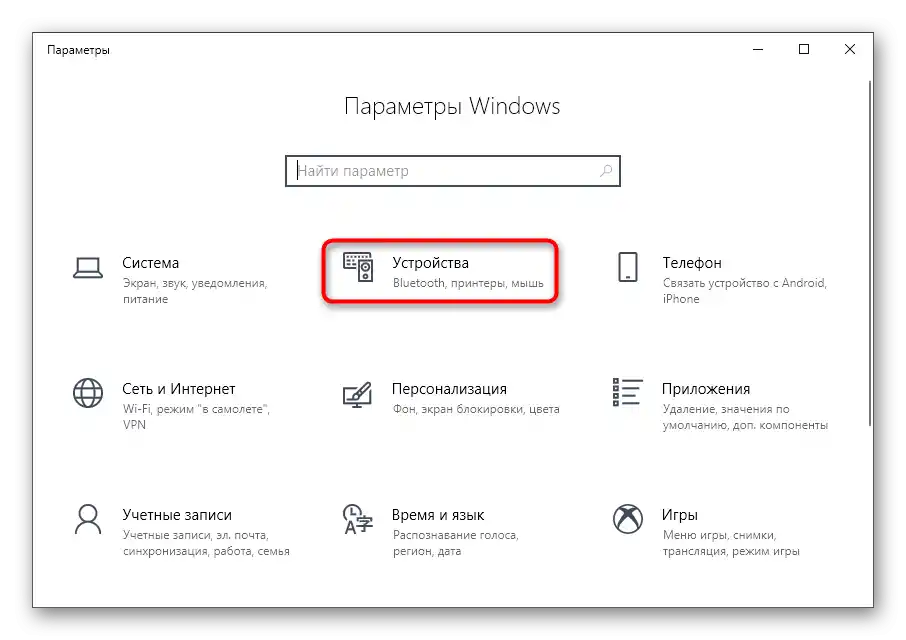
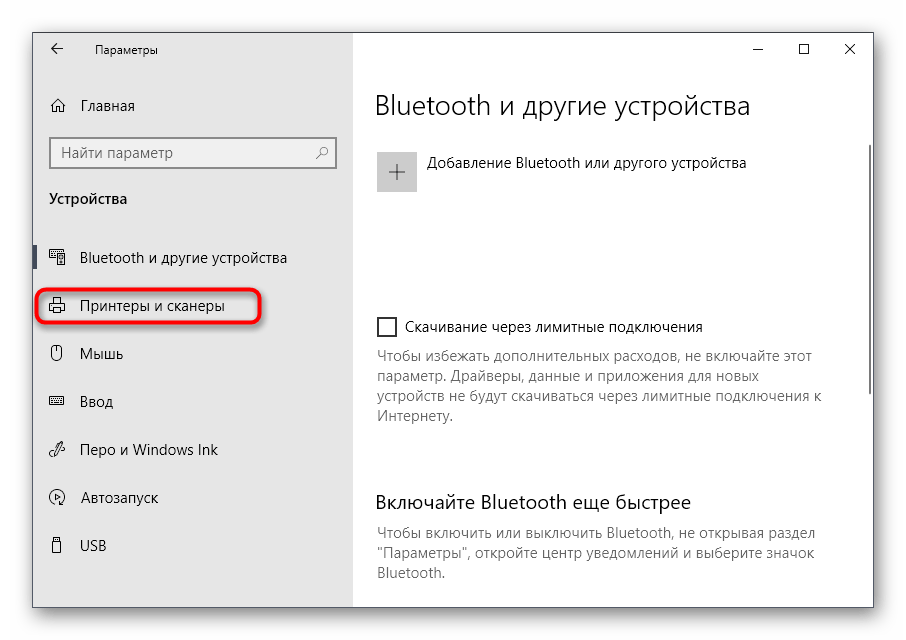
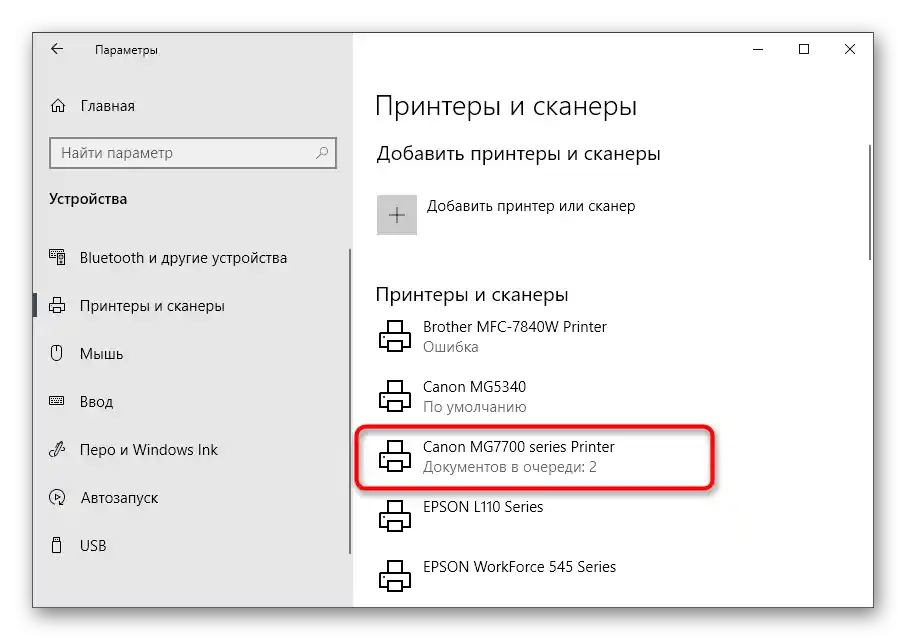
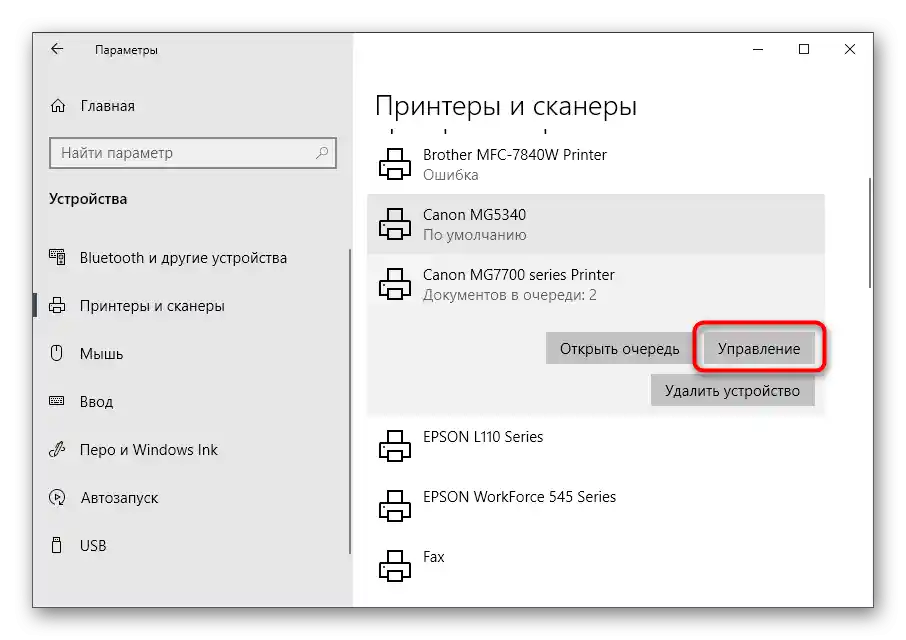
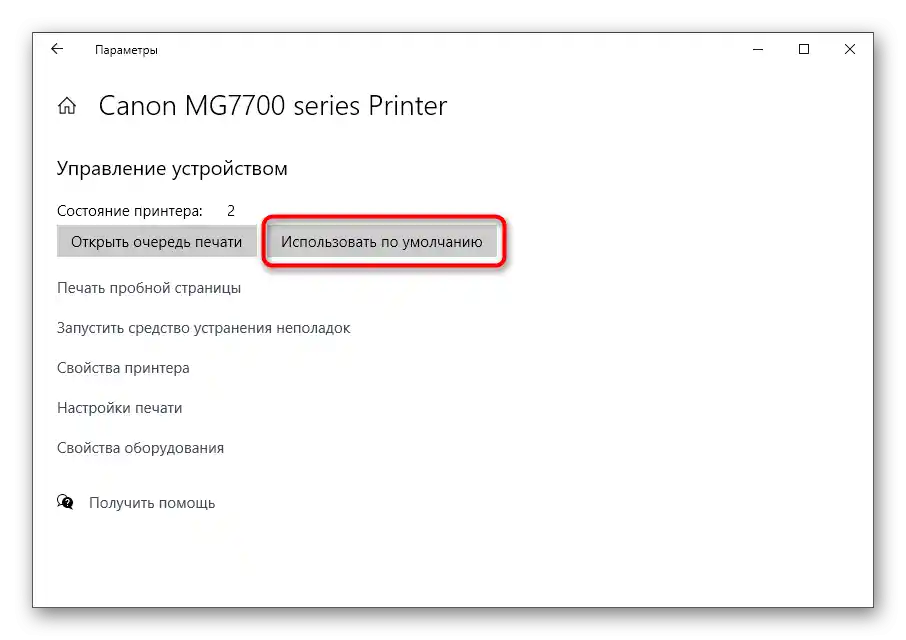
Metod 3: Pokretanje usluge "Upravnik štampe"
Sledeći razlog zbog kojeg printer prikazan u Windows-u ne štampa je isključena usluga "Upravnik štampe", koja upravlja ovim procesom. Da biste je proverili, potrebno je pokrenuti odgovarajuću aplikaciju, pogledati i po potrebi promeniti svojstva usluge.
- Najlakše je otvoriti "Usluge" putem pretrage u "Startu".
- Lista je sortirana abecedno, tako da nije teško pronaći "Upravnik štampe".
- Kliknite na naziv da biste prešli na prozor "Svojstva", gde u polju "Tip pokretanja" postavite vrednost "Automatski", a zatim pokrenite uslugu ako je isključena.
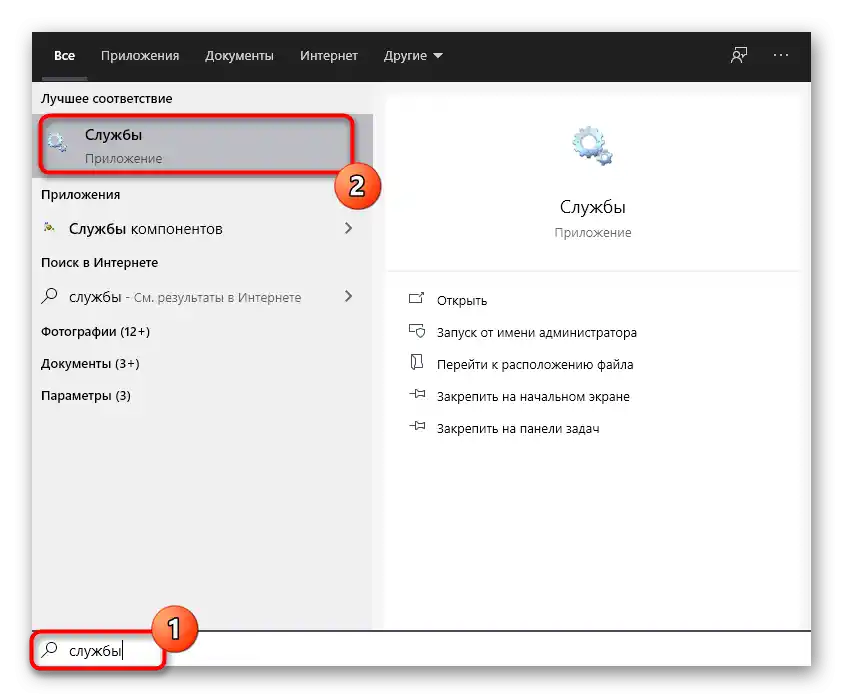
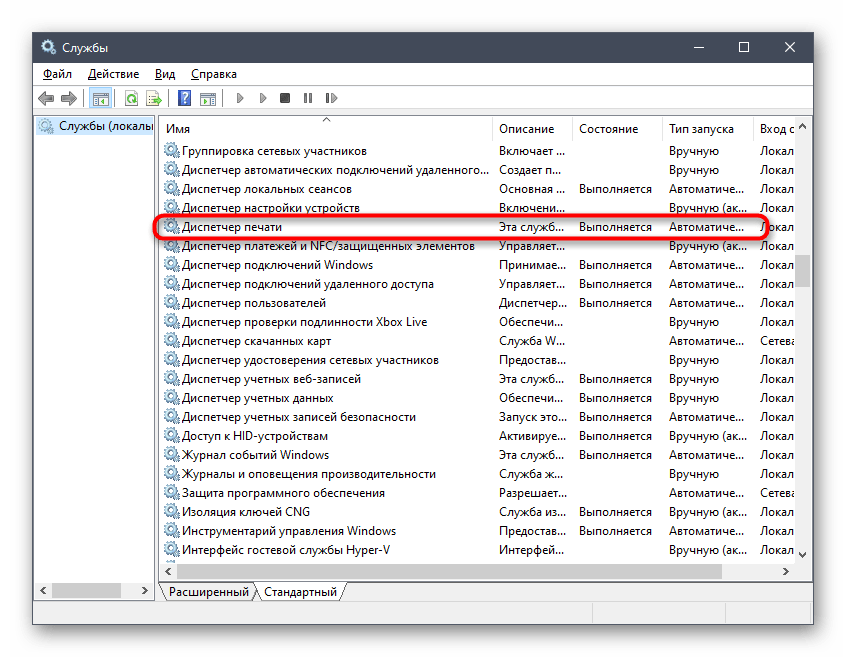
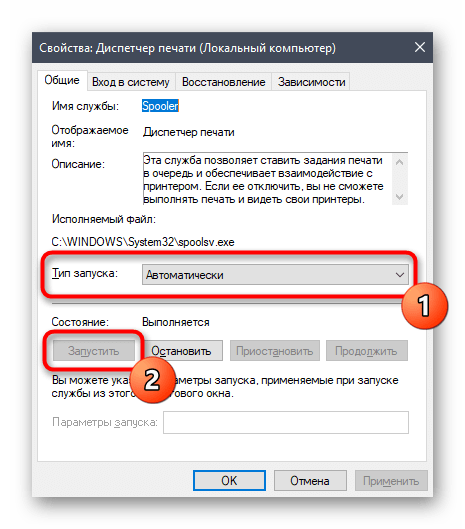
Metod 4: Provera stanja uređaja
Postoje određeni razlozi zbog kojih printer može obustaviti štampu ili preći u offline režim.Oni se sastoje od hardverskih i sistemskih grešaka, koje se povremeno javljaju praktično sa svakim uređajem. Ako je štampanje pauzirano, to znači da će dokumenti dodati u red čekanja ostati tamo dok korisnik ručno ne ispravi podešavanja.
- Kliknite na red štampača u meniju "Štampači i skeneri".
- Koristite dugme "Otvorite red čekanja" za prikaz odgovarajućeg prozora.
- Proširite padajući meni "Štampač".
- Uklonite oznake sa stavki "Pauziraj štampanje" i "Raditi autonomno".
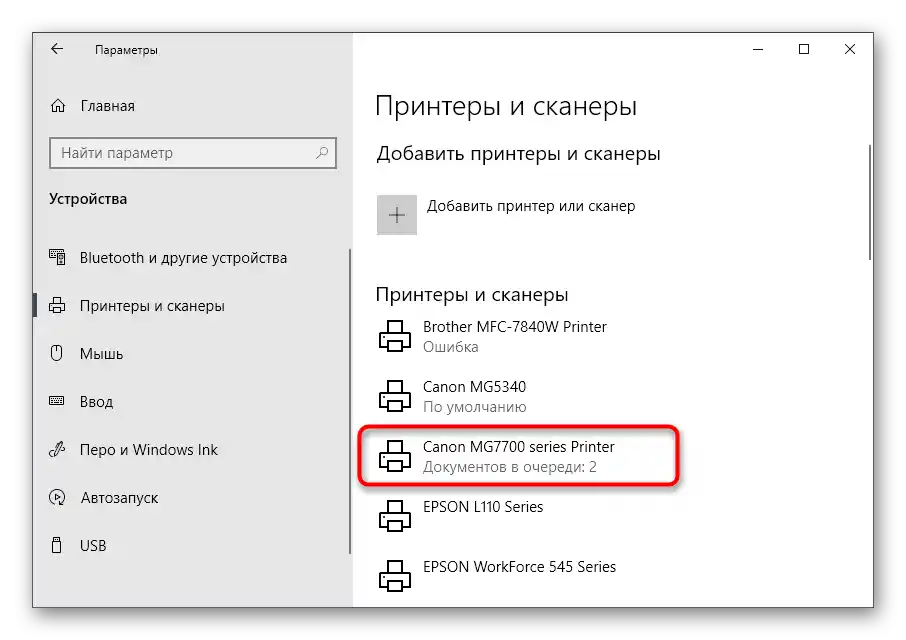
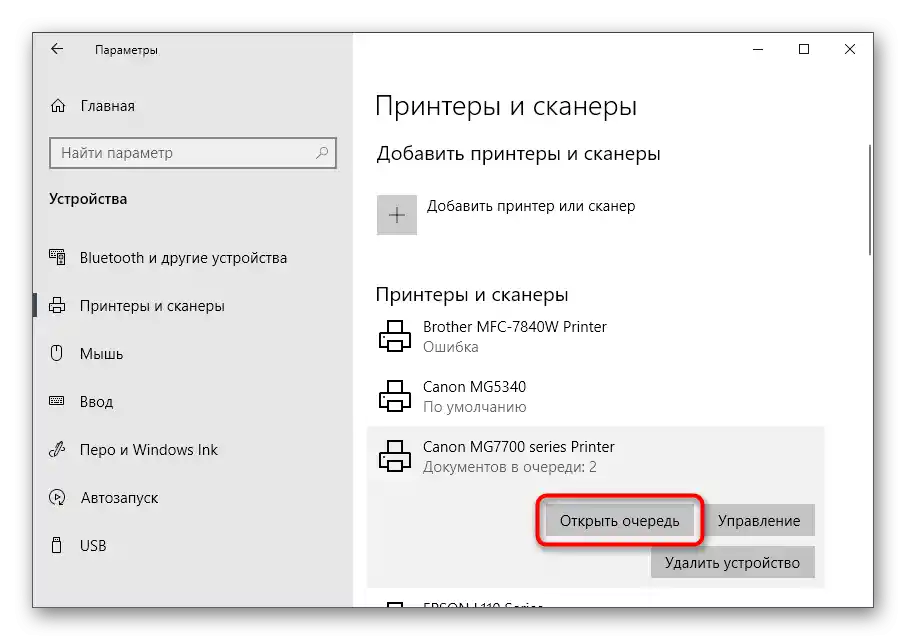
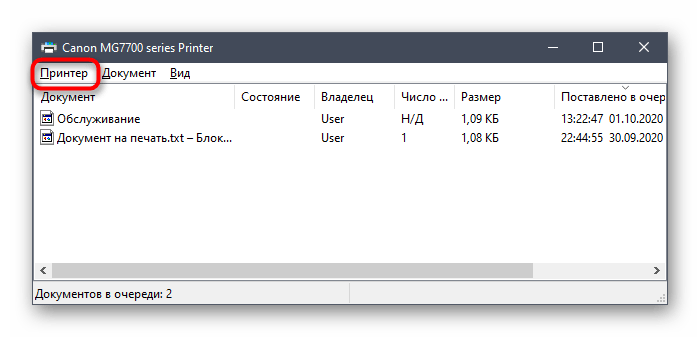
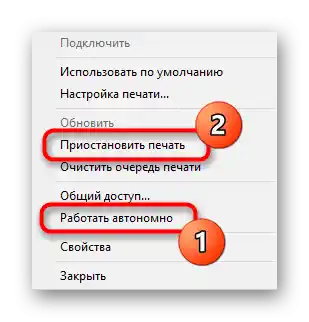
Ako nakon toga štampanje ne krene automatski, očistite red čekanja pomoću uputstava iz sledećeg načina, a zatim ponovo odaberite dokument koji želite da odštampate.
Način 5: Čišćenje reda čekanja štampe
Čišćenje reda čekanja štampe omogućava normalan rad štampača kada dokumenti smešteni u njega ne budu obrađeni zbog unutrašnjih ili sistemskih grešaka. Obično je za izvršenje ovog zadatka potrebno pritisnuti samo jedno dugme u prethodno razmatranom meniju, međutim ponekad se spisak zadataka zamrzne i za njegovo uklanjanje je potrebno izvršiti ceo algoritam radnji, o čemu detaljno čitajte u članku u nastavku.
Više informacija: Čišćenje reda čekanja štampe u Windows
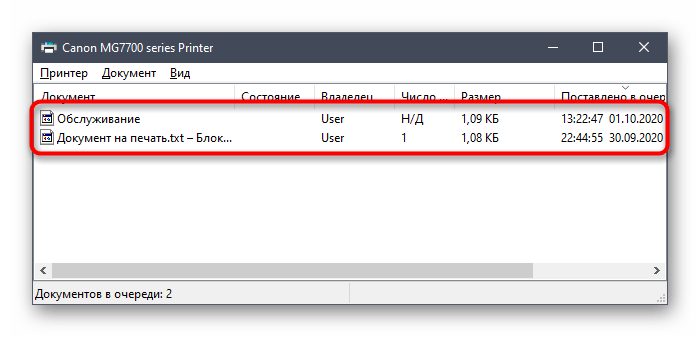
Način 6: Ispravka promenljivih okruženja
U Windows-u postoji niz promenljivih okruženja koje su odgovorne za izvršavanje sistemskih zadataka, a deo njih obrađuje dokumente poslati na štampanje. Ako program, virus ili korisnik izvrše izmene u ovim datotekama, doći će do problema koji će uticati i na rad štampača.
- Za proveru promenljivih okruženja, idite na odeljak "Sistem" u "Kontrolnoj tabli", pronalazeći je putem pretrage u "Startu".
- Kliknite na "Dodatne opcije sistema".
- Otvorit će se prozor "Svojstva sistema", gde na prvoj kartici "Dodatno" kliknite na "Promenljive okruženja".
- Pronađite dve promenljive "TEMP" i "TMP", i uverite se da njihovi vrednosti odgovaraju primeru na sledećoj slici.
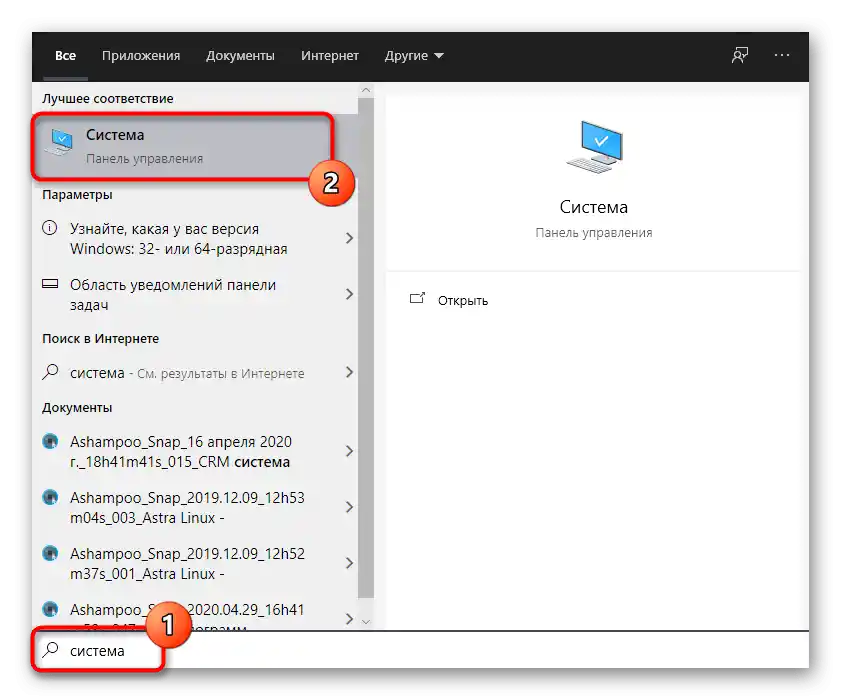
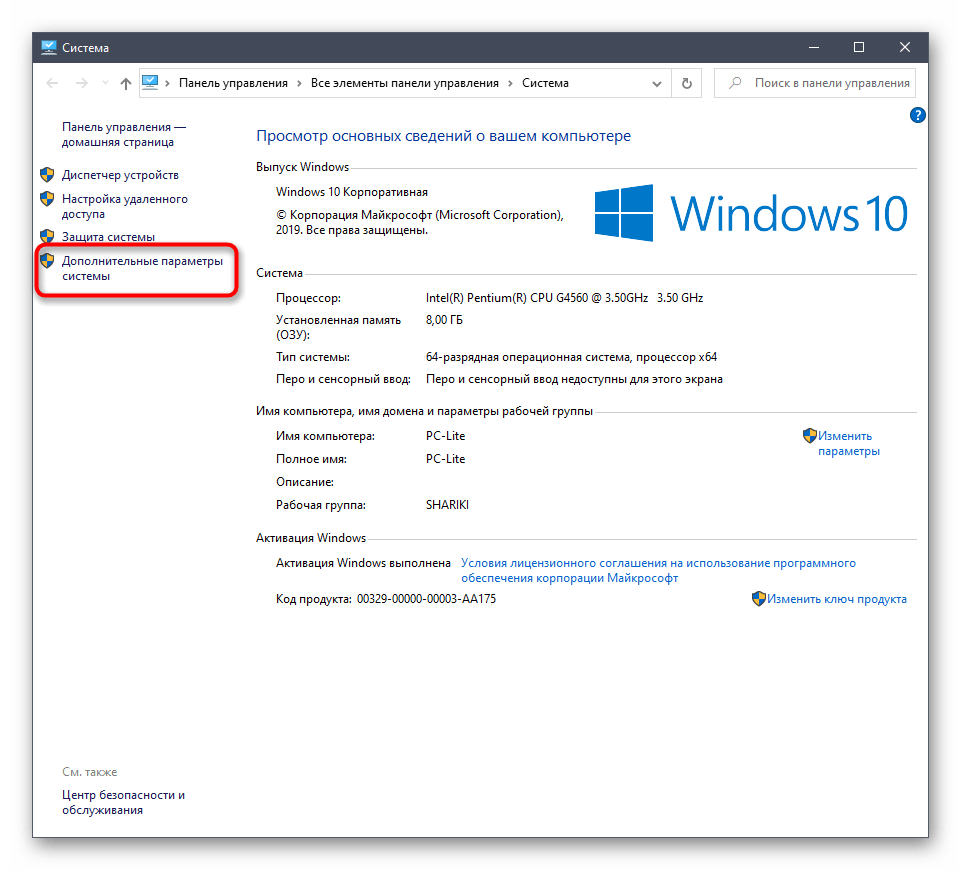
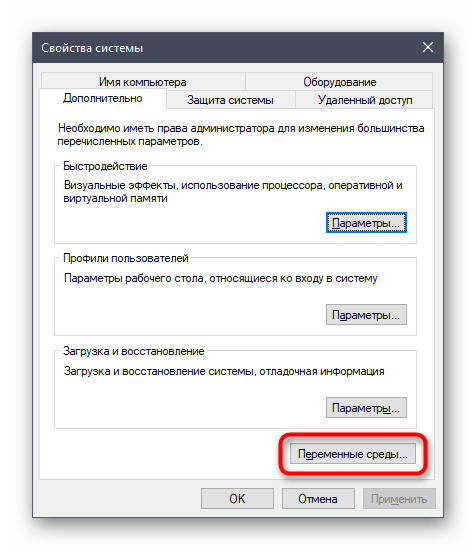
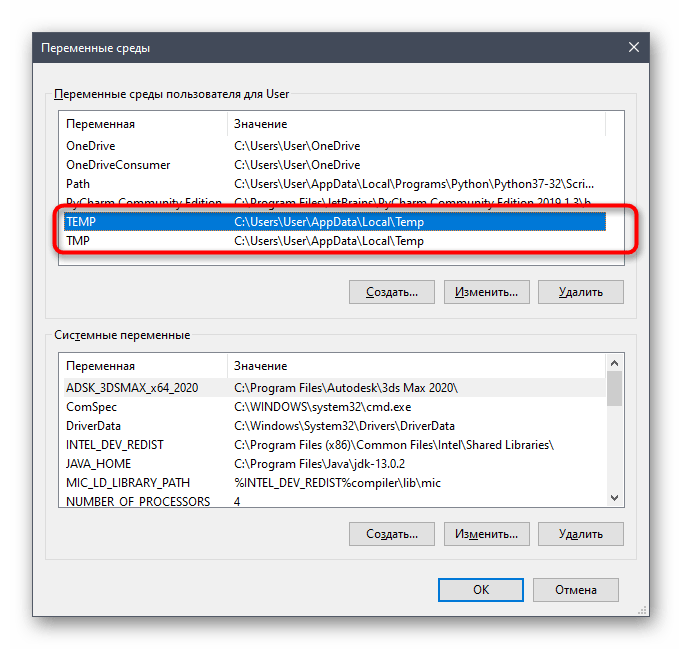
Ako su napravljene bilo kakve promene, obavezno restartujte računar da bi se one primenile.
Metod 7: Privremeno isključivanje vatrozida i antivirusnog programa
Ova metoda je pogodna samo za korisnike koji koriste mrežni štampač ili štampaju preko lokalne mreže. Kao što je poznato, za razmenu podataka koristi se port koji se automatski otvara putem standardnog vatrozida i spoljnog antivirusnog programa, ako je instaliran. Međutim, ponekad zbog specifičnosti modela štampača ili njegovog drajvera, ovaj proces može da zakaže, što rezultira blokadom porta i onemogućava štampanje. Da biste proverili ovu situaciju, privremeno isključite antivirus i vatrozid, prateći uputstva iz članaka u nastavku.
Više informacija: Isključivanje vatrozida / antivirusnog programa
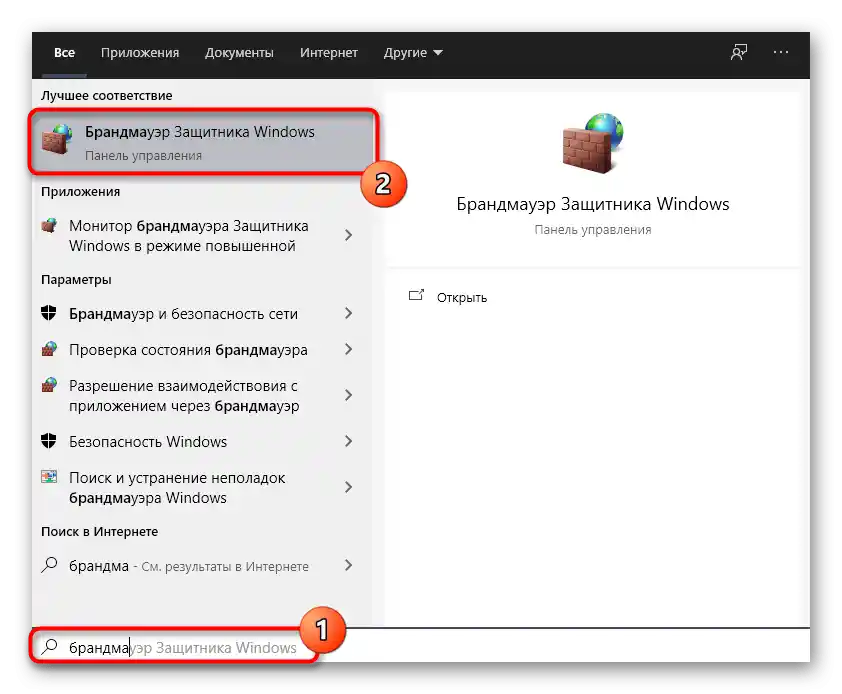
Ako se ispostavi da je problem zaista blokiran port od strane vatrozida, treba ga ponovo otvoriti, postavljanjem svih izuzetaka. Proces je detaljno opisan u drugom materijalu na našem sajtu.
Više informacija: Otvaranje portova u Windows vatrozidu
Metod 8: Podešavanje deljenja štampača
Još jedna metoda, pogodna samo za korisnike mrežnih uređaja. Svaki štampač mora biti pravilno podešen za ispravno delovanje sa računarima u lokalnoj mreži.Za to prvo treba otvoriti deljenje na glavnom računaru i organizovati pravila lokalne mreže, o čemu čitajte dalje.
Detaljnije: Podešavanje mrežnog štampača
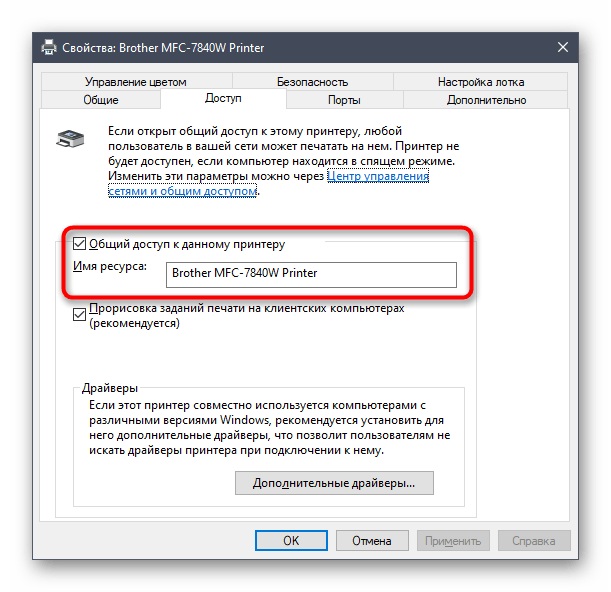
Na ostalim računarima povezanima na lokalnu mrežu, vrše se iste radnje vezane za dodavanje samog štampača. Uputstvo o tome ćete pronaći u nastavku.
Detaljnije: Povezivanje mrežnog štampača u Windows-u
Način 9: Softversko čišćenje štampača
Razmotrićemo poslednji razlog zbog kojeg štampač prikazan u operativnom sistemu može da ne štampa dokumente. On je povezan sa zapušenjem štampane glave, valjka za papir ili mlaznica. Najjednostavniji način da se oslobodite takvih neprijatnosti je da pokrenete softversko čišćenje.
- Otvorite spisak štampača, izaberite korišćeni i pređite na upravljanje njime.
- Kliknite na stavku "Podešavanja štampe".
- Pređite na karticu "Održavanje" i pokrenite standardne operacije čišćenja.
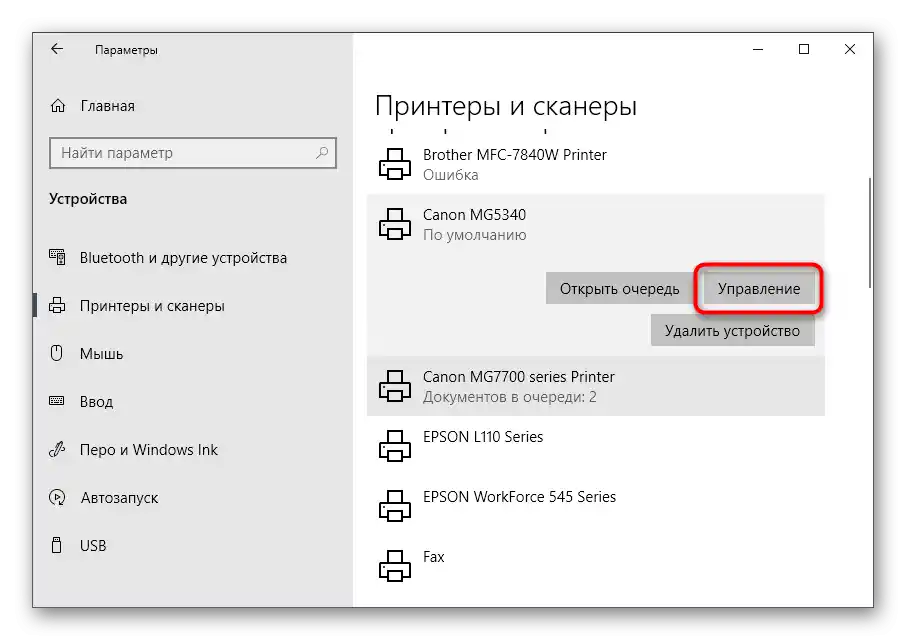
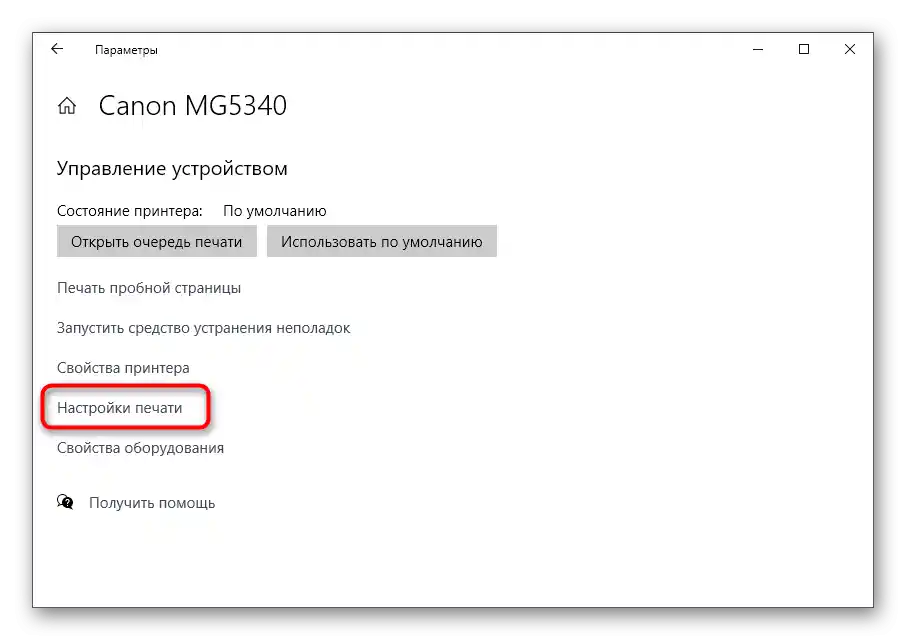
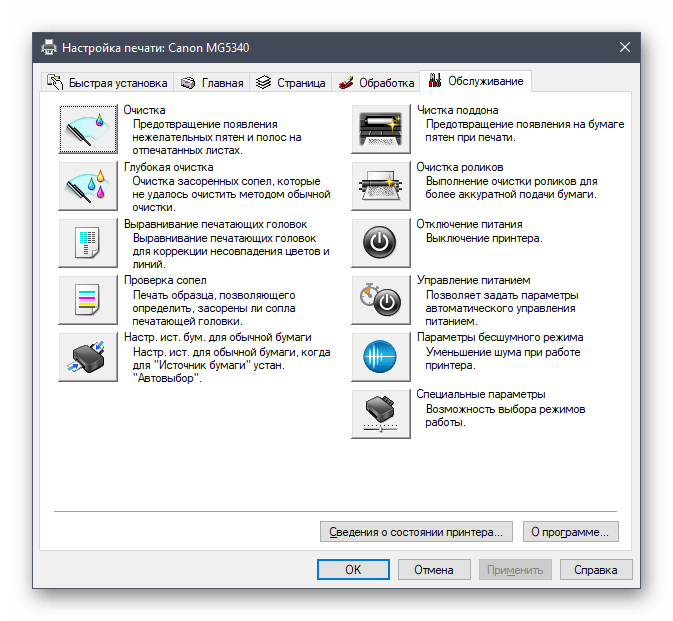
Detaljne informacije o tome kako koristiti svaki dostupni alat za održavanje, naći ćete u nastavku.
Detaljnije: Pravilno čišćenje štampača